Jeśli pojawia się komunikat o błędzie „Serwer natknął się na błąd 0x801901F7. Wszyscy mamy złe dni”, Szczególnie podczas uzyskiwania dostępu do Sklepu Windows; nie martw się, mamy dla Ciebie odpowiednią poprawkę.
Błąd 0x801901F7 jest związany ze sklepem Windows i zwykle zdarza się, gdy ktoś próbuje uruchomić Sklep Windows. Ten błąd nie pochodzi jednak z komputera i jest to w zasadzie problem ze sklepem Microsoft Store, którego pochodzenie można prześledzić na serwerach MS.
Zamiast czekać, aż Microsoft rozwiąże ten problem, raport systemu Windows wymyślił rozwiązania techniczne, które można zastosować do rozwiązania problemu błędu 0x801901F7.
Jak rozwiązać błąd „Serwer natknął się na błąd 0x801901F7”
Rozwiązanie 1: Uruchom ponownie komputer
Użytkownicy systemu Windows zgłosili, że byli w stanie rozwiązać problem błędu 0x801901F7 po prostu ponownie uruchamiając komputer. Ta metoda jest szybką poprawką, która może usunąć błąd i umożliwić dostęp do Sklepu Windows.
Jeśli jednak błąd nadal występuje po ponownym uruchomieniu komputera, możesz przejść do następnego kroku.
Rozwiązanie 2: Zsynchronizuj swoje konto Microsoft
Czasami nieprawidłowe lub nieprawidłowe ustawienia konta Microsoft mogą uniemożliwić ci dostęp do stron internetowych z usługami Microsoft, szczególnie Windows Store.
Ponadto serwer natknął się na błąd 0x801901F7 może być spowodowany nieprawidłowym kontem lub jeśli nie masz konta Microsoft. Oto jak utworzyć i zsynchronizować konto Microsoft na komputerze:
- Zarejestruj się, aby utworzyć profil Microsoft w Windows Live lub jeśli masz już konto Microsoft, przejdź do następnego kroku.
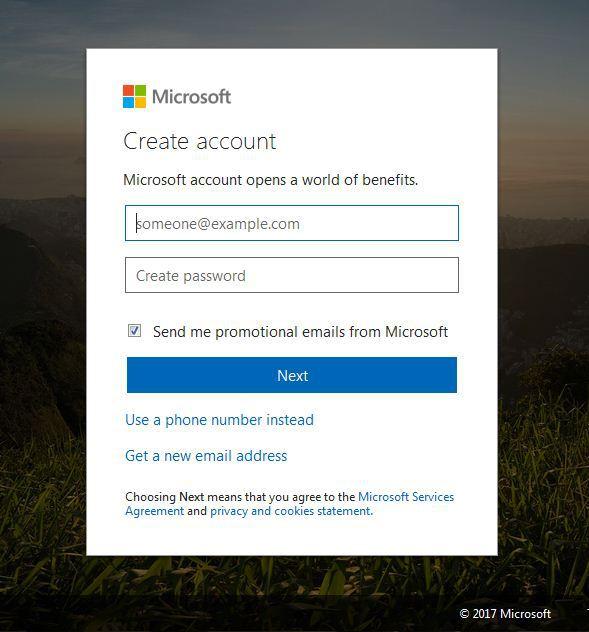
- Przejdź do konta Windows Live> Wpisz swój adres e-mail i hasło, a następnie kliknij login.

- Wprowadź 5-cyfrowy kod do numeru kierunkowego potwierdzenia, który otrzymasz w swoim numerze telefonu lub alternatywnym adresie e-mail> Kliknij Dalej, aby się zalogować

- Przejdź do ustawień systemu Windows i kliknij „Konta”
- Wprowadź „działający” adres e-mail i hasło ”w menu„ Dodaj użytkownika ”i postępuj zgodnie z instrukcjami.
Ponadto po wykonaniu tych kroków możesz przejść do uruchomienia sklepu Windows lub uzyskać dostęp do innych usług Windows na komputerze, aby przetestować tę poprawkę.
- Czytaj także: Błąd „Pardon the interruption” w sklepie Windows Store: Oto 5 sposobów, aby to naprawić
Rozwiązanie 3: Użyj Asystenta logowania do konta Microsoft
Ponadto można użyć narzędzia do rozwiązywania problemów z Asystentem logowania do konta Microsoft, aby rozwiązać błąd 0x801901F7. To narzędzie należy pobrać i zainstalować, ponieważ zawiera przewodnik dotyczący rozwiązywania problemów, aby uzyskać dostęp do usług Microsoft. Wykonaj następujące kroki, aby pobrać, zainstalować i używać narzędzia do rozwiązywania problemów z kontem Microsoft:
- Pobierz i zainstaluj narzędzie do rozwiązywania problemów z kontem Microsoft
- Naciśnij „Windows” klawisz i „R” razem, aby uruchomić program Run.

- W polu Uruchom wpisz „service.msc” bez cudzysłowów i kliknij przycisk OK.

- W oknie Usługi przewiń w dół do Asystenta logowania na konto Microsoft i kliknij go dwukrotnie, aby otworzyć właściwości.
- Ustaw typ uruchamiania na „ręczny”.
- W lewym dolnym obszarze kliknij „Start”, jeśli stan uruchamiania to Zatrzymano w lewym dolnym rogu> Zastosuj> OK.
Rozwiązanie 4: Zresetuj pamięć podręczną Sklepu Windows
Innym sposobem naprawienia problemu z błędem błędu serwera 0x801901F7 jest zresetowanie pamięci podręcznej Sklepu Windows. Wykonaj następujące kroki, aby zresetować pamięć podręczną Sklepu Windows na komputerze:
- Przejdź do Start> Wpisz „Uruchom” i naciśnij klawisz „Enter”.

- W programie Uruchom wpisz „WSReset.exe” bez cudzysłowów i kliknij przycisk OK.

- Po zakończeniu procesu resetowania Sklepu Windows, uruchom ponownie komputer, a następnie ponownie uzyskaj dostęp do Sklepu Windows.
Czytaj także: Jak tworzyć aplikacje ze Sklepu Windows (przewodnik All-in-one)
Rozwiązanie 5: Wyłącz serwer proxy
Ponadto użytkownicy systemu Windows zgłosili, że byli w stanie rozwiązać ten problem, wyłączając swój internetowy serwer proxy. Oto jak to zrobić:
- Wybierz Start, a następnie przejdź do „Ustawienia”, kliknij „Sieć i Internet”, aby znaleźć „proxy”.
- Poszukaj slajdu z napisem „ON” i wyłącz go, aby odłożyć proxy.
- Uruchom ponownie sieć i otwórz Sklep Windows.
- Jeśli ponownie napotkasz błąd „Serwer się potknął”, naciśnij klawisz Windows + X, aby uruchomić wiersz polecenia.
- Ostrożnie wpisz netsh winhttp reset proxy i naciśnij klawisz Enter.
- Możesz teraz zamknąć wiersz polecenia i ponownie uruchomić sklep Windows.
Ponadto można również wyłączyć serwer proxy w przeglądarce internetowej. Oto jak to zrobić:
- Uruchom „przeglądarkę internetową” i znajdź „Opcje internetowe”.
- Wybierz menu „Połączenia” i kliknij „Ustawienia”
- Odznacz opcję „Użyj serwera proxy” i zaznacz opcję „Użyj systemowego serwera proxy”.
- Na koniec kliknij „OK” i ponownie uzyskaj dostęp do usług Microsoft w przeglądarce internetowej.
Rozwiązanie 6: Usuń pliki bazy danych Sklepu Windows
Jeśli błąd nadal występuje, nawet po wypróbowaniu wszystkich powyższych kroków, następnym krokiem jest usunięcie plików bazy danych Windows. Aby to osiągnąć, wykonaj następujące czynności:
- Zlokalizuj C: \\\ Windows \\\ SoftwareDistribution \\\ DataStore \\\ DataStore.edb i usuń DataStore.edb.
- Po usunięciu pliku .edb uruchom ponownie komputer.
- Uruchom Sklep Windows, aby sprawdzić, czy usunąłeś błąd 0x801901F7. Jeśli nie, zamknij każdy program i uruchom ponownie komputer.
- Ponownie uruchom sklep Windows i przejrzyj bezbłędnie Sklep Windows.
Czytaj także: Pobieranie aplikacji ze Sklepu Windows utknęło? Oto jak to naprawić w 7 krokach
Rozwiązanie 7: Uruchom Windows Update
Na koniec możesz naprawić problem „Serwer natknął się na błąd 0x801901F7”, aktualizując system operacyjny Windows do najnowszej wersji.
Firma Microsoft stale wydaje aktualizacje systemu Windows, aby poprawić stabilność systemu i naprawić różne problemy i błędy związane z błędem uruchamiania. Możesz jednak wykonać następujące kroki, aby zaktualizować dowolny system operacyjny Windows:
- Przejdź do Start> wpisz „aktualizacja” w polu wyszukiwania, a następnie kliknij „Windows Update”, aby kontynuować.
- W oknie Windows Update sprawdź dostępność aktualizacji i zainstaluj dostępne aktualizacje.

- Po zakończeniu aktualizacji uruchom ponownie komputer z systemem Windows.
Podsumowując, te metody są przydatne w naprawianiu „Serwer natknął się na błąd 0x801901F7” na komputerze z systemem Windows. Możesz wypróbować dowolną z wyżej wymienionych poprawek, aby rozwiązać problem z błędem. Jeśli masz jakieś pytania, prosimy o komentarz poniżej.

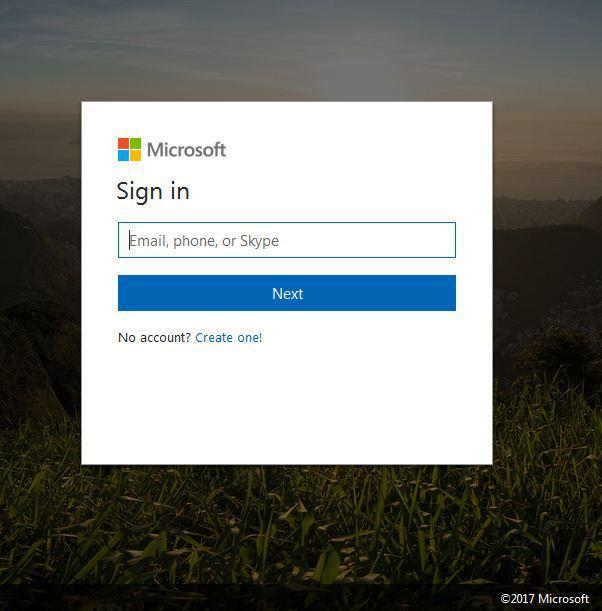
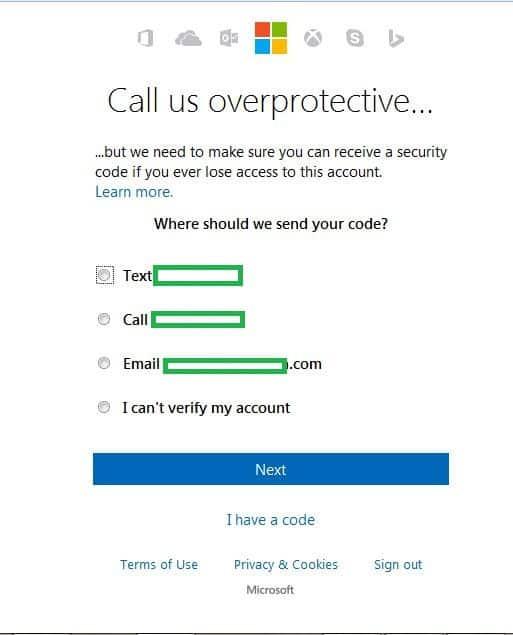
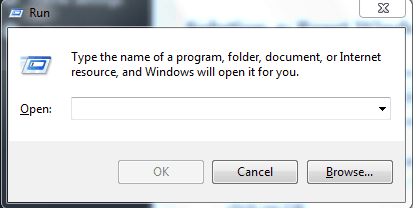

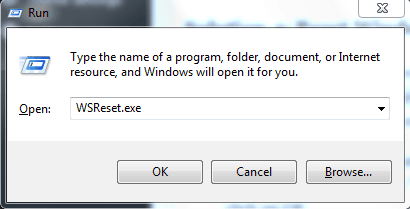
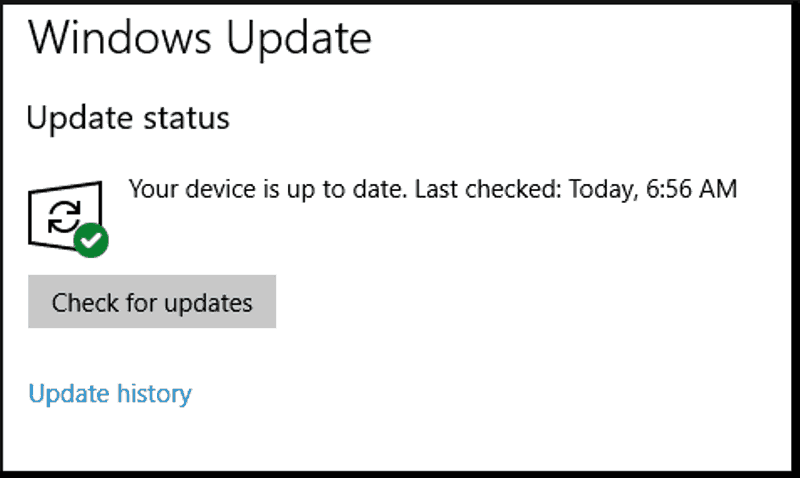
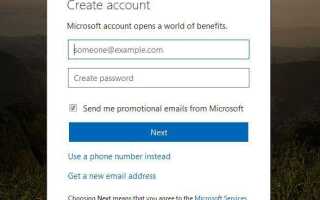


![Pobierz najnowszą wersję Java na Windows 10 [32-bit, 64-bit]](https://pogotowie-komputerowe.org.pl/wp-content/cache/thumb/f6/d6d28dce0025af6_150x95.jpg)